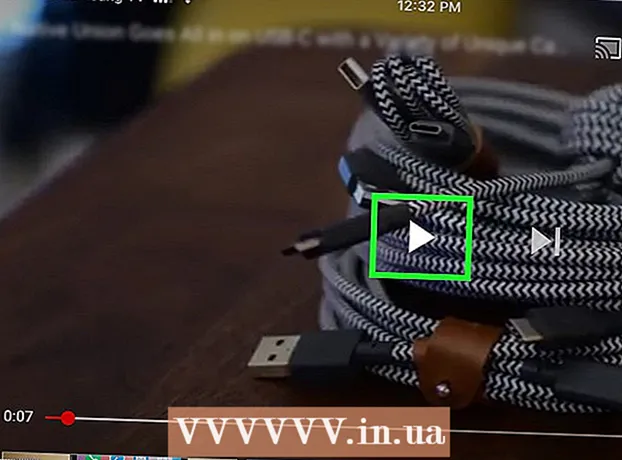Аўтар:
Louise Ward
Дата Стварэння:
4 Люты 2021
Дата Абнаўлення:
28 Чэрвень 2024

Задаволены
Вам трэба ўсталяваць лёгкую антывірусную праграму, якая можа хутка сканаваць ваш ПК (ПК) пад кіраваннем Windows? Рашэнне для вас: Microsoft выпусціла антывірусную праграму, якая з'яўляецца бясплатнай і даступнай для ўсіх карыстальнікаў Windows. Вы можаце загрузіць і ўсталяваць гэтую праграму ўсяго за некалькі хвілін. Чытайце далей, каб даведацца, як.
Крокі
Наведайце вэб-сайт Security Essentials. Звычайна гэта першы вынік, які атрымліваецца пры пошуку "асноўных элементаў бяспекі Microsoft" у Інтэрнэце. Security Essentials - гэта бясплатная праграма для Windows, якая абараняе карыстальнікаў ад вірусаў і шкоднасных праграм (праграмнае забеспячэнне, якое захоплівае або разбурае дадзеныя на кампутары).
- Вам варта ўсталяваць на кампутар толькі адну антывірусную праграму.

Націсніце «Загрузіць зараз». Звычайна загрузка файла ўстаноўкі будзе адбывацца аўтаматычна. Аднак часам трэба дазволіць загрузку файла. Гэта залежыць ад налад аглядальніка.- Windows 8 пастаўляецца з прадусталяванай праграмай Security Essentials, таму падчас выкарыстання Windows 8 вы не ўбачыце кнопку Загрузіць.

Запусціце файл усталёўкі. Пасля заканчэння загрузкі адкрыйце файл, каб пачаць усталёўваць Microsoft Security Essentials. Часта карыстальнік можа выбраць рэжым па змаўчанні для ўсіх налад ўстаноўкі.- Вам неабходна прачытаць і прыняць Ліцэнзійны ўмова перад устаноўкай праграмы.

Пераканайцеся, што брандмаўэр уключаны. Перш чым прыступіць да ўстаноўкі, у вас будзе магчымасць уключыць брандмаўэр Windows, калі іншых брандмаўэраў няма. Абавязкова пастаўце галачку, каб абараніць кампутар.
Завяршыце ўстаноўку. Пасля завяршэння ўстаноўкі вы можаце націснуць кнопку, каб адразу ж прасканаваць кампутар упершыню. Калі вы плануеце выключыць кампутар, вы можаце націснуць іншы параметр і сканаваць кампутар пазней.
Запланаваныя налады сканавання. Націсніце Налады ў раздзеле Асновы бяспекі, а затым націсніце параметр Запланаванае сканаванне. Вы можаце наладзіць кампутар на аўтаматычнае сканаванне файлаў, пошук вірусаў і шкоднасных праграм праз выбраныя прамежкі часу.
- Па магчымасці абярыце разумны графік сканавання ў патрэбны час, калі вы не карыстаецеся камп'ютэрам. Такім чынам, працэс сканавання практычна не ўплывае на вашу працу.
Наладзьце налады. Перайдзіце ў Налады, каб наладзіць праграму, як вам падабаецца. Вы можаце ўключыць або адключыць сканаванне загружаных файлаў, прапусціць пэўныя файлы і зрабіць больш.
Рэгулярна абнаўляйце праграму. Націсніце кнопку Абнавіць, каб пераканацца, што ваша антывірусная праграма змагла выявіць самую свежую пагрозу. Часта Microsoft Security Essentials будзе абнаўляцца рэгулярна і аўтаматычна, але часам вам варта праверыць версію праграмы самастойна, асабліва калі ваш кампутар не часта падлучаны да Інтэрнэту. рэклама
Папярэджанне
- Microsoft Security Essentials - гэта не антывірусная праграма, якая высока ацэньваецца ў рэйтынгу. Калі магчыма, вам варта ўсталяваць незалежную антывірусную праграму, а не ў залежнасці ад Microsoft Security Essentials.